İndirilenler klasöründeki dosyalar oluşturma eğilimindedirmesai. Aynısı, örneğin ekran görüntülerini kaydettiğiniz çeşitli diğer konumlar için de söylenebilir. Eski dosyaları el ile temizlemekte zorluk çekemiyorsanız, MacOS'ta X günden daha eski dosyaları bulmak ve silmek için Automator kullanabilirsiniz.
X günden daha eski dosyaları silin
Bulmak için bir Automator iş akışı kullanacağızve eski dosyaları silin. İş akışı her gün otomatik olarak çalışacak şekilde ayarlanabilir, ancak kullanım ömrünün kontrol edilmesini gerektiren tüm dosyaları seçmeniz gerekir. İş akışı, görüntüler veya belgeler gibi belirli bir dosya türüne uygulanabilir ve PNG'ler veya JPEG'ler gibi belirli dosya biçimlerine uygulanabilir.
Automator'ı açın ve Yeni Belge'ye tıklayın. Yeni bir Klasör Eylemleri belge türü oluşturun.

Kütüphaneden bu iş akışına birkaç eylem ekleyeceğiz. Eklemek istediğiniz ilk eylem Finder Ürünleri İsteyin aksiyon. Sağ bölmeye sürükleyip bırakın. ‘Başlat’ı’ açılır penceresini açın ve iş akışını çalıştırmak istediğiniz klasörü seçin. 'Birden Çok Seçime İzin Ver' seçeneğini de etkinleştirmelisiniz.
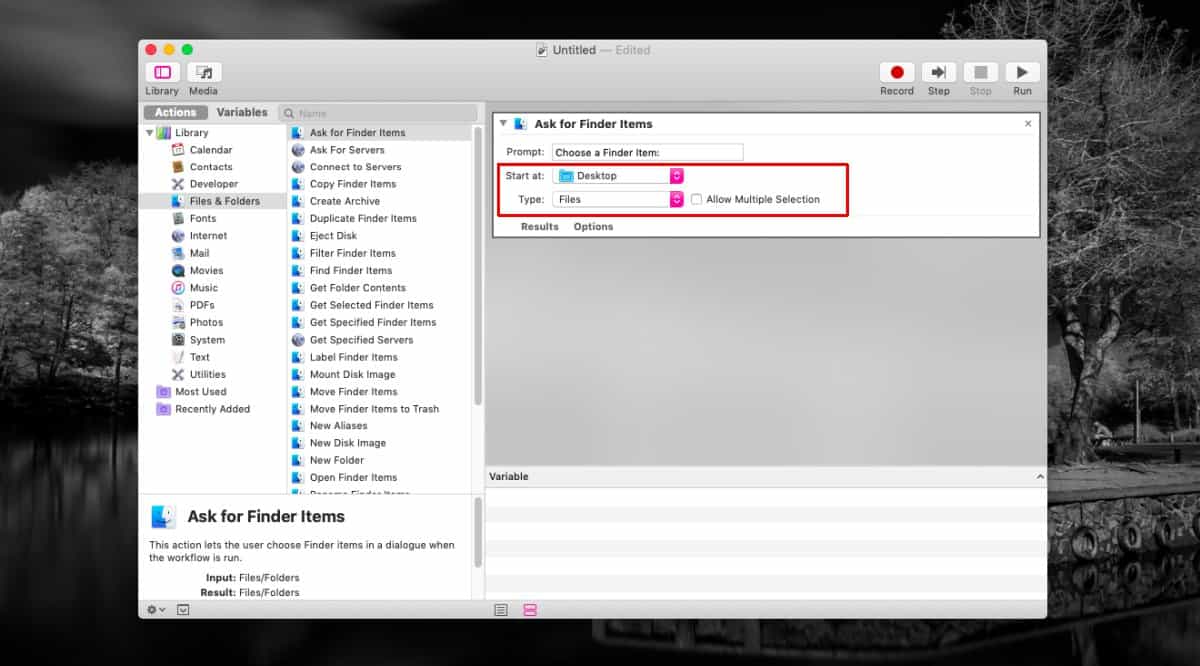
Sonra, ‘arayınDeğişken Değerini Ayarla ' kütüphanede eylem yapın ve sağdaki bölmeye ekleyin. Adını, ne için olduğunu söyleyen bir şeyle değiştirebilirsiniz.
Üçüncü bir eylem eklemenin zamanı geldi. Adlı bir işlem arayın Find Bulucu Öğeleri Filtrele ’ ve sağ bölmeye ekleyin. Bu, silmek istediğiniz dosyalar için silme ölçütlerini belirleyeceğiniz yerdir. Bunu, bir klasörden on gün eski görüntüleri silecek şekilde ayarladım.
Bunun için Koşulu, "Tüm" olarak ayarlayın.aşağıdaki doğrudur. ‘Tür’ün yanındaki açılır menüyü açın ve silmek istediğiniz dosyaların türünü seçin. Görüntüler. Ardından, ikinci bir koşul eklemek için artı düğmesini tıklayın. Bu sefer Oluşturma Tarihi'ni seçin. Ayrıca değiştirilmiş tarihi veya başka bir tarih türünü de seçebilirsiniz.
Bu iş akışı, on günden daha önce oluşturulmuş dosyaları siler; bu nedenle, "Son değil", "10" ve "Günler" i seçin.
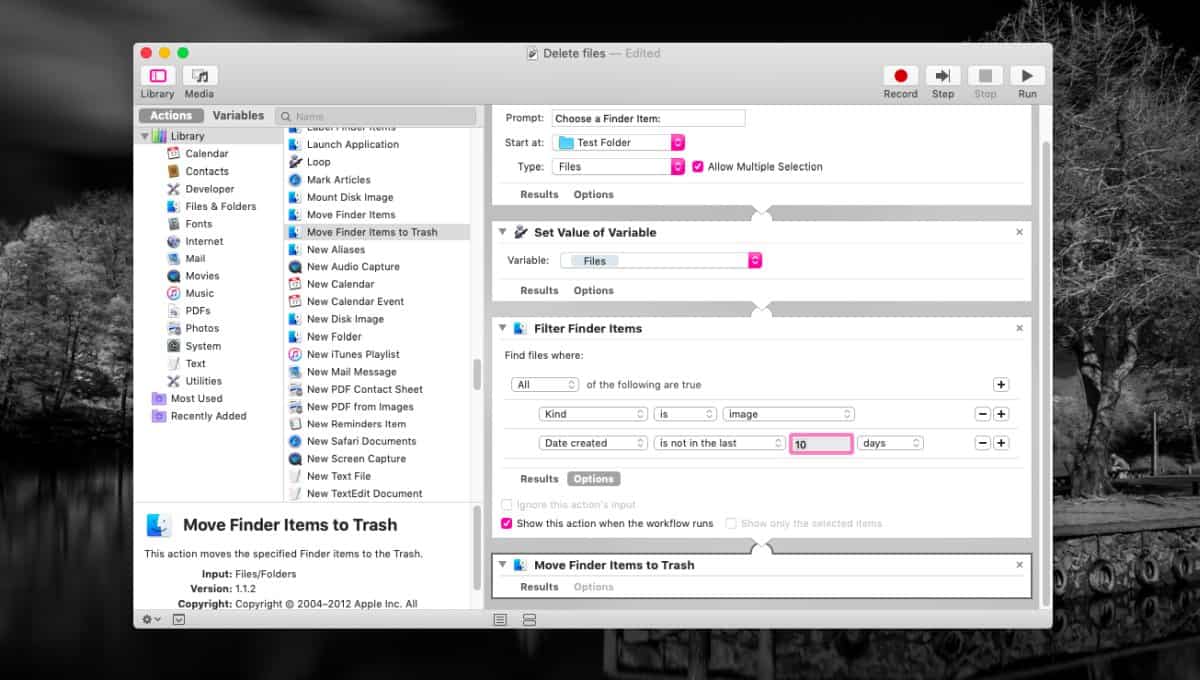
Eklenecek son eylem Find Finder öğeleriniçöp'. İş akışını kaydedin ve çalıştırın. On gün önce oluşturulan tüm dosyaları siler. Çalıştırdığınızda, Finder'ın iş akışının çalışmak üzere ayarlandığı klasöre açık olduğunu göreceksiniz. Tüm dosyaları seçmek ve iş akışını gerisini halletmek için Command + A klavye kısayolunu kullanın.
Otomatik olarak çalıştırmak için Takvim’de bir etkinlik oluşturun ve tetikleyici olarak ayarlayın.













Yorumlar